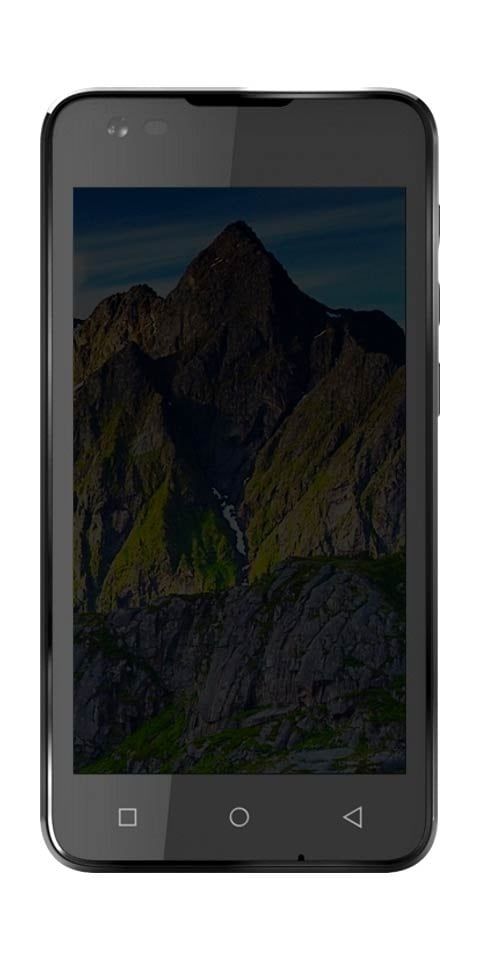A csatlakozási hiba javítása a Minecrafton

A Minecraft alapvetően egy homokozó játék, amelyet a Mojang-on keresztül fejlesztettek és tettek közzé. A játék 2011-ben jelent meg, és azonnal híressé vált az online játékközösségben. Az egyik legnagyobb játékosszámmal rendelkezik, havonta 91 millió játékos jelentkezik be. De a közelmúltban sok jelentés érkezett olyan emberekről, akik találkoztak a hibával ' io.netty.channel.AbstractChannel$AnnotatedConnectException: A csatlakozás megtagadva: nincs további információ ”. Amikor megpróbál csatlakozni egy szerverhez. Ez a hiba nem korlátozódik egyetlen kiszolgálóra, és mindegyiken fennáll. Ebben a cikkben a Minecraft csatlakozási hibáinak javításáról fogunk beszélni. Kezdjük!
Mi okozza a kapcsolat elutasítását?
Miután sok jelentést kaptunk több felhasználótól, megvizsgáltuk a problémát, és olyan megoldásokat is kidolgoztunk, amelyek a legtöbb felhasználó számára is megoldották a problémát. Ezenkívül megvizsgáltuk a hiba okát, és az alábbiakban felsoroltuk azokat. Azért:
- IP probléma: Sok esetben a probléma a rossz IP-cím vagy a portlista miatt van, amikor megpróbál csatlakozni egy szerverhez. Az IP-cím és a megfelelő port, amelyet a kapcsolat továbbítására használunk a szerverhez, és a kapcsolat akkor jön létre, amikor a szerver jóváhagyja. Hacsak nem statikus IP-címet használnak, ami nagyon ritka, az internetszolgáltatón keresztül kiosztott IP-cím időről időre megváltozik, és több felhasználó is kioszthatja ugyanazt az IP-címet. Ezért az IP-címet időről időre módosítani kell.
- Tűzfal: Az is lehetséges, hogy az Ön által használt Windows tűzfal blokkolja a kapcsolatot a kiszolgálóval. A Java fájlokat és a játékkönyvtárat is hozzá kell adni a Windows tűzfal kizárási listájához, hogy a játék megfelelően kapcsolódjon a szerverhez.
További
- Elavult Java: A Minecraft megfelelő működéséhez frissítenie kell a Java szoftvert a legújabb verzióra. Ha a Java elavult az eszközön, és az indító is a legújabb verzióra frissül, az ütközéseket okozhat a játék egyes elemeivel együtt, és elkerülheti a megfelelő kapcsolatot a szerverrel.
- Nem kompatibilis szoftver: Van egy lista azokról a szoftverekről, amelyek nem kompatibilisek a Minecrafttal, és problémákat okoznak. Ha telepíti őket arra a számítógépre, amelyen a kiszolgálóhoz próbál csatlakozni. A Minecraftnak van egy hivatalos listája azokról a szoftverekről, amelyek nem kompatibilisek a játékkal és konfliktusokat okoznak.
Most, hogy már alapvetően megértette a probléma természetét, továbblépünk a megoldások felé. Javasoljuk, hogy ezeket a megoldásokat a megadott sorrendben próbálja ki, hogy megbizonyosodjon arról, hogy nincsenek ütközések.
Hogyan javítható ki az io.netty.channel.AbstractChannel$AnnotatedConnectException csatlakozási hiba a Minecrafton?
Állítsa vissza az Internet Routert
Egyszerűen az internetes útválasztó alaphelyzetbe állításával kijavíthatja az io.netty.channel.AbstractChannel$AnnotatedConnectException hibát.
- Csak te dugó a router a konnektorból.
- Most várj egy darabig, aztán csatlakozzon újra a router.
- Most ellenőriznie kell, hogy a hiba javítva van-e. Ellenkező esetben érintse meg a Reset gomb az összes beállítás visszaállításához.
Állítsa vissza a hálózati konfigurációkat
Nos, itt a Windows hálózati konfigurációi is hibásak lehetnek. Mert lehetséges, hogy a hálózati beállítások rosszul vannak konfigurálva. A hálózati konfigurációk visszaállításához kövesse az alábbi lépéseket: -
- Csak keresse meg a Parancssort a Windows keresősávjában, majd érintse meg a „Futtatás rendszergazdaként” lehetőséget.
- Amikor megnyílik a Parancssor ablak, csak írja be egyenként a következő parancsokat:-
ipconfig /flushdns ipconfig /release ipconfig /renew netsh winsock reset netsh int ip reset
- Most indítsa újra a számítógépet, és ellenőrizze, hogy a probléma továbbra is fennáll-e.
Indítsa újra a számítógépet
A legtöbb kisebb technikai hiba többnyire újraindításkor vagy újraindításkor javítható.
hogyan lehet javítani a kodi teljesítményét
- El kell navigálnia a Start menü gomb megnyomásával Windows kulcs.
- Érintse meg Power ikonra > Újrakezd , ahogy kiemeltük.
Ha az alapvető hibaelhárítási módszerek nem tudták kijavítani az io.netty.channel.AbstractChannel$AnnotatedConnectException csatlakozási hibát a Minecraftban, a következő módszerrel a VPN-sel együtt javítjuk az ütközéseket.
Kivétel hozzáadása a tűzfalban
Az is lehetséges, hogy az Ön által használt Windows tűzfal blokkolja a kapcsolatot a szerverrel. Így ebben a lépésben kivételt adunk a tűzfalban a Minecraft mappában lévő néhány végrehajtható fájlhoz, amelyek internet-hozzáférést igényelnek. Azért:
- Kattintson a Rajt menüt, és válassza ki a Beállítások ikon.
- A Beállításokban, csak koppintson a ' Frissítések és biztonság ' választási lehetőség.
- Válaszd a ' Windows biztonság ' a bal oldali ablaktáblában, majd válassza a ' Tűzfal és hálózatvédelem ' választási lehetőség.
- Most görgessen lefelé és válassza ki az ' Alkalmazás engedélyezése a tűzfalon keresztül ' választási lehetőség.
- Érintse meg ' Beállítások megváltoztatása ', majd válassza a ' Igen ” a figyelmeztető üzenetben.
- Válaszd a ' Egy másik alkalmazás engedélyezése ” a lehetőségek közül, és érintse meg a „ Tallózás '
- Hajózik a játékhoz telepítés címtár és majd válassz a játék és a indító végrehajtható.
- Éppen ismétlés a fenti folyamatot újra és ezúttal hajózik abba a könyvtárba, ahol nálatok van Minecraft szerverek telepítve.
- Csak nyissa meg a „ Maxwell ” mappát, majd a „ MinecraftServer ” mappát.
- Most engedje meg mindkét az Jáva végrehajtható fájlokat ugyanúgy a mappában található.
- Akkor ismétlés ismételje meg a folyamatot, és ne kattintson a „ Egy másik alkalmazás engedélyezése ' miután kiválasztotta a ' változás ” opciót egyszerűen görgessen le az elérhető alkalmazások listájában. És engedélyezze az összes ' Java Platform SE bináris ” opciókat mindkét „ Magán ” és „ Nyilvános ” hálózatok.
- Nyisd ki a Minecraft launcher, akkor csak próbálja meg csatlakozni a szerverre, és jelölje be annak ellenőrzésére, hogy a probléma továbbra is fennáll-e.
Ütközések megoldása a VPN segítségével | Csatlakozási hiba a Minecrafton
1. módszer: Távolítsa el a VPN-klienst
Mivel egy VPN-kliens elfedi az Ön IP-címét, ez is kiválthatja az említett hibát. Így a VPN-kliens eltávolítása segíthet kijavítani az io.netty.channel.AbstractChannel$AnnotatedConnectException csatlakozási hibát a Minecraftban
A VPN-klienshez tartozó összes adat és fájl törlése egy lépésben. használtunk Revo Uninstaller ebben a módszerben tulajdonképpen.
- Telepítse a Revo Uninstaller programot tól hivatalos honlapján letöltésével INGYENES PRÓBAVERZIÓ vagy MEGVESZ, az alábbiak szerint.
- Nyisd ki Revo Uninstaller és navigáljon a sajátjához VPN-kliens .
- Most válassza ki a VPN-kliens és kattintson rá Eltávolítás a felső menüsorból.
Jegyzet:
Példaként a Discordot is felhasználtuk a módszer lépéseinek illusztrálására.

- Csak jelölje be a mellette lévő négyzetet Az eltávolítás előtt készítsen rendszer-visszaállítási pontot és érintse meg Folytatni az előugró ablakban.
- Ezután érintse meg Letapogatás a beállításjegyzékben maradt összes VPN-fájl megjelenítéséhez.
- Ezután kattintson a gombra Mindet kiválaszt keresztül követte Töröl .
- Érintse meg Igen a megerősítő promptban.
- Győződjön meg arról, hogy az összes VPN-fájl törlésre került ismétléssel 5. lépés .
- Egy felszólítás, amely kimondja A Revo eltávolító nem talált maradék elemeket az alábbiak szerint kell megjeleníteni.
- Csak indítsa újra a rendszer, miután a VPN-kliens és az összes fájl teljesen törlődik.
2. módszer: Használjon megbízható VPN-klienst
Amint arról korábban tájékoztattuk, az ok alapvetően az IP-kapcsolat problémája, ezért fontos megbízható VPN-kliens használata a játék futtatásához. Ha továbbra is szeretne VPN-szolgáltatást igénybe venni, mi ajánlj néhányat alább vannak felsorolva:
- ExpressVPN : A Minecraft által tesztelt VPN-szolgáltatás alapvetően az első helyen áll a listánkon.
- SurfShark : Ez a VPN felhasználóbarát és költséghatékony is.
- Betternet : Megbízható VPN-szolgáltatást is kínál ingyenesen.
- NordVPN : Kiválóan alkalmas ehhez a sandbox játékhoz, és minőségi szolgáltatást nyújt.
- VPNCity: A vezető katonai szintű VPN szolgáltatás, amely iOS, Android és macOS eszközökön is használható. Ez szupergyors streamelési lehetőséget biztosít.
Ezért a meglévő VPN-kliens eltávolítása után megbízható VPN-kliens használatával megelőzheti ezt a kapcsolódási hibát.
Csatlakoztatás előtt adja hozzá az IP-címet és a portot
Ha az Ön által használt IP-cím nem statikus. Ez néhány naponként vagy az internetkapcsolat alaphelyzetbe állításakor változik. Így ebben a lépésben ellenőrizni fogjuk az IP-címet és a megfelelő portot a játékhoz, majd hozzáadjuk a Minecraft Launcherhez. Azért:
- Kattintson a Windows eszköztár keresősávjában, és csak írja be a „ Parancssor “.
- Jobb klikk az ikonra, és válassza a „ Fuss mint rendszergazda '
- Most írja be ban ben ' ipconfig ', és jegyezze fel a ' IPv4 Cím “.
- Is, Hajózik hoz ' Minecraft Servers mappa> Maxwell (néhány véletlen szám)> MinecraftServer ', majd nyissa meg a ' Szerver tulajdonságai ” szöveges dokumentum.
- Jegyezze fel továbbá a „ Szerver port ” szerepel ott. A mi esetünkben alapvetően az volt, 25565 ” a legtöbb esetben hasonlónak kell lennie, de néhány esetben nem.

- Most nyisd ki fel Minecraftot, majd hajózik hoz ' Játssz többjátékost ' választási lehetőség.
- Választ azt a szervert, amelyhez csatlakozni szeretne, ha megérinti azt, és válassza a „ Szerkesztés ” az alábbi lehetőségek közül.
- A kiszolgáló neve az Ön preferenciái szerint is megadható, azonban a „Cím”-nek az IPV4-címnek kell lennie. amit feljegyeztünk, és a portszámot, például XXX.XXX.X.X:25565 ' az ' 25565 ” a portszám, és ez is változhat.
- Érintse meg ' Kész ', majd kattintson a ' Frissítés ” és jelölje be hogy lássa, a probléma továbbra is fennáll-e.
Jegyzet: Vannak olyan alkalmazások, amelyek általában nem kompatibilisek a Minecraft egyes elemeivel, és ezzel együtt problémákat okoznak. A pályázatok listája is elérhető itt . Ha ezeket telepíti arra a számítógépre, amelyen a szerver fut, vagy a számítógépére, akkor továbbra is problémákkal kell szembenéznie a játékkal együtt.
Frissítse a Java szoftvert
Amikor a játékindítót a legújabb verziójában használja, amikor a Java fájlok elavultak, komoly konfliktusok keletkeznek. Ez a csatlakozás megtagadásához is vezethet: nincs további információs hiba a Minecraftban.
- A Windows 10 felhasználók többnyire szabványt tapasztalnak A Java.net.connectexception kapcsolat időtúllépése további információs hiba nélkül.
- Továbbá a Minecraft szerverhez való csatlakozáshoz a Ismerje meg a fiók módosítását fontos. Egy gyakori hiba, amely a Learn to Mod fiók hiányát is jelzi: Java.net connectexception Minecraft hiba
Mindkét hiba kijavítható a Java szoftver legújabb verziójára történő frissítésével, az alábbi utasítások szerint:
- Nyisd ki Java konfigurálása alkalmazásban keresve azt a Windows Search rúd.
- Most váltson a Frissítés lapon a Java vezérlőpult ablak.
- Csak jelölje be a melletti négyzetet Frissítések automatikus keresése választási lehetőség.
- Tól Értesítsen legördülő menüből válassza ki a Letöltés előtt választási lehetőség.
- Innentől kezdve a Java automatikusan megkeresi a frissítéseket, és a letöltés előtt értesíti Önt.
- Most érintse meg a Frissítse most gomb.
- Ha elérhető a Java új verziója, majd indítsa el a letöltés és telepítés folyamatot követve a képernyőn megjelenő utasításokat.
- Engedély Java frissítő hogy módosítsa a számítógépét.
- Csak kövesse a felszólítja a folyamat befejezéséhez.
Ellenőrizze a Portszűrő funkciót
Annak ellenére, hogy a porttovábbítás jól működik a rendszeren, a portszűrő funkció valójában ütközést okozhat.
- Port szűrés egy olyan művelet, amely lehetővé teszi bizonyos portok engedélyezését vagy blokkolását, amelyek adott műveletet hajtanak végre.
- Port Forwarding egy olyan folyamat, amellyel a külső eszközök magánhálózatokhoz csatlakozhatnak a külső portnak az eszköz belső IP-címéhez és portjához történő csatlakoztatásával.
Ezt a konfliktust a következő módokon is feloldhatja:
- Ügyeljen arra, hogy kikapcsolja a port szűrés választási lehetőség.
- Ha be van kapcsolva, győződjön meg arról is, hogy a megfelelő portok szűrése történik .
Ellenőrizze az ISP hálózati hozzáférését | Csatlakozási hiba a Minecrafton
Ezenkívül ellenőriznie kell, hogy internetszolgáltatója (ISP) hatékonyan működik-e vagy sem. Előfordulhat, hogy internetszolgáltatója blokkolja a hálózati hozzáférést bizonyos tartományokhoz, ezért Ön sem tud csatlakozni a szerverhez. Ebben a forgatókönyvben forduljon internetszolgáltatójához a problémával együtt. Ezenkívül hálózati frissítéssel javíthatja az io.netty.channel.AbstractChannel$AnnotatedConnectException hibát a Minecraftban.
Telepítse újra a Minecraftot
Nos, ha a fent említett módszerek egyike sem javítja ki az említett hibát a Windows 10 rendszeren. Akkor a Minecraft biztosan megromlott. Az egyetlen módja annak, hogy megszabaduljon ettől a problémától, ha újratelepíti az alkalmazást a rendszerére.
- Ha a Minecraftot törölték a rendszeréből, megerősítheti a kereséssel. Egy üzenetet fog kapni, amely azt mondja Itt nem találtunk semmit. Csak ellenőrizze még egyszer a keresési feltételeket .
- Így törölheti a Minecraft gyorsítótárát és a megmaradt fájlokat a számítógépéről:
- Érintse meg a Windows keresőmező és írja be %App adatok% . Kattintson Nyisd ki hogy irány a AppData Roaming mappa
- Ott, keresse meg Minecraft , jobb gombbal érintse meg, majd Töröl azt.
- Most keress %LocalAppData% ban ben a Windows keresőmezőjébe.
- Tudod d elete az Minecraft mappa jobb gombbal rákattintva.
- Csak r indítsa el a rendszert mivel az összes Minecraft fájl, beleértve a gyorsítótárat is, törlődik.
- Most töltse le a Minecraft indítót, és kövesse a képernyőn megjelenő utasításokat telepítés a rendszeredben
Következtetés
Rendben, ennyi volt emberek! Remélem, tetszik nektek ez a cikk, és hasznosnak találjátok. Adja meg nekünk visszajelzését róla. Akkor is, ha további kérdései és problémái vannak ezzel a cikkel kapcsolatban. Ezután tudassa velünk az alábbi megjegyzések részben. Hamarosan jelentkezünk.
Szép napot!
Lásd még: A legjobb Android-alkalmazások hibrid munkahelyekre
a gőz szintjének legjobb módja